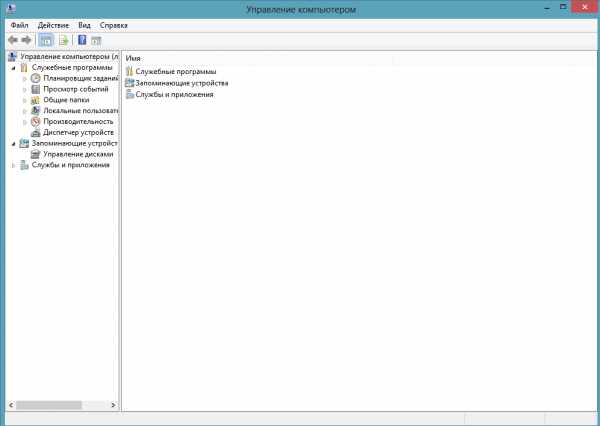Вопрос: Как установить переменные системной среды в Windows 10? [Дубликат]. Windows 10 системные переменные
Windows 10 Системные переменные среды не прилипают
Я не могу обновить переменную системной среды PATH. При редактировании PATH я не получаю сообщение об ошибке, но это изменение не выполняется. У меня Windows 10. Я администратор. Вот шаги, которые я предпринимаю для редактирования PATH.
- I Найдите и откройте «Просмотреть расширенные настройки системы».
- Нажмите кнопку «Переменные среды».
- Найдите «Путь» в разделе «Системные переменные». Нажмите, чтобы выделить его.
- Нажмите «Изменить». Появится модальное окно «Редактировать переменную среду».
- В списке есть много путей. Нажмите «Создать», чтобы добавить новый элемент.
- Пустое поле для новой папки подсвечивается в списке. Нажмите «Обзор». Выберите папку. Нажмите «ОК». Просматриваемый путь находится в списке.
- Нажмите «ОК» в переменной «Изменить переменную среды».
- Закрыть все существующие cmd окна, если они открыты. Откройте новое окно cmd.
- тип echo% PATH%
Я ожидаю, что моя добавленная PATH будет показана, но это не так. Если я повторю вышеописанные шаги, моя недавно добавленная папка не находится в списке в модели «Редактировать переменную среды», когда я нажимаю для изменения переменной среды системы PATH во второй раз. Я также ожидал, что Windows предложит мне повысить привилегии администратора в какой-то момент при редактировании переменной окружения, но этого никогда не произойдет. Что я делаю не так?
Вы попробовали нажать OK, чтобы закрыть главное окно переменных среды? Я просто попробовал, и когда я редактирую путь и нажимаю «ОК», чтобы закрыть окно «Редактировать», оно не отображается. Когда я затем удалю ОК и закрою окно переменных окружения, оно появится (после закрытия любых существующих окон CMD и открытия нового).
FYI, будьте осторожны с приведенными вами шагами. Я нахожу, что когда я нажимаю «Создать», затем просматриваю и выбираю путь, он переписывает предыдущий путь в списке вместо добавления нового. Я нажимаю New, а затем набираю что-то вроде «x». Затем нажмите «Обзор», пока «x» подсвечивается, чтобы выбрать путь. Это похоже на ошибку с новым редактором путей.
У меня была такая же проблема. Я думаю, что это ошибка. Но я нашел решение: в окне переменных среды выберите путь, который вы хотите добавить или изменить (как системный, так и пользовательский), и нажмите «Изменить». в окнах редактирования, однако не выбрали изменения или новые. вместо этого нажмите кнопку редактирования текста ниже. добавьте новый путь или измените и существующий (не забудьте использовать «;», если вы добавляете новый путь) и нажмите «Принять». когда вы вернетесь к переменным окружения, окна снова щелкните путь и нажмите «Ввод», так как в этом окне нет кнопки «принять» или «ok». (Я не уверен, нужен ли этот последний шаг или нет, но я сделал это так, и это сработало. Не пробовал снова без этого последнего шага.) Надеюсь, что это поможет.
ityouth.ru
Как установить переменные системной среды в Windows 10? [Дубликат]
На этот вопрос уже есть ответ:
Как установить переменную системной среды в Windows 10 (без использования редактора реестра)?
(Примечание. Другие ответы не касаются Windows 10 - по крайней мере, пока что - и они не оставляют важных шагов - например, как открыть панель управления, которые изменились с предыдущих версий Windows.)
Вы можете перечислить все переменные среды: Get-ChildItem Env:,
Чтобы получить значение определенной переменной: $Env:PATH, где PATH это имя переменной.
Чтобы установить переменную: [Environment]::SetEnvironmentVariable("PATH", "C:\TestPath", "User"), первым параметром является имя переменной, второе - значение, третье - уровень.
Существуют различные способы работы с переменными окружения и некоторыми причудами с ними в PowerShell, поэтому обратитесь к ссылке за подробностями.
Старый метод (больше не доступен в новых обновлениях Windows 10, используйте PowerShell или см. Другие ответы)
Войдите в Настройки и нажмите система,
Затем с левой стороны нажмите Около и выберите Системная информация внизу.
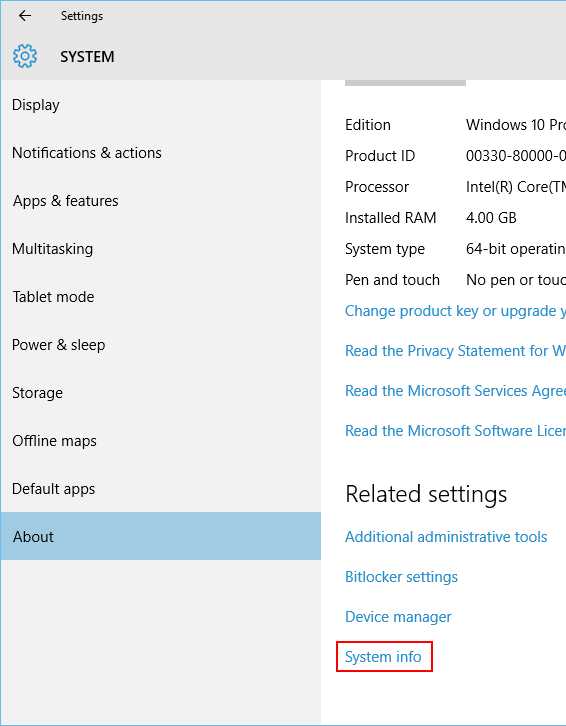
В открывшемся новом окне панели управления нажмите Расширенные системные настройки налево.
Теперь в появившемся новом окне выберите Переменные среды ... внизу.
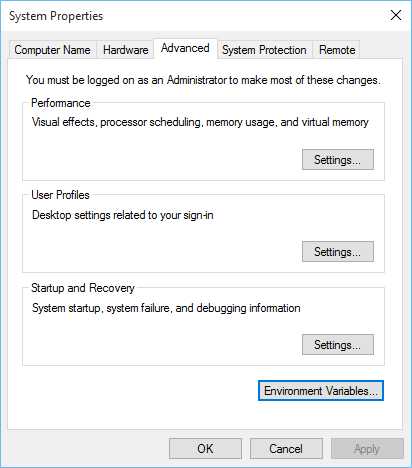
Все еще так же, как и прежде: это в «Системной» панели управления старого стиля. Вы можете связаться с ним ВыигратьЛомать или щелкнув правой кнопкой мыши кнопку «Пуск».
Оттуда выберите «Дополнительные системные настройки» → «Переменные среды».
Или вы можете сделать это сложным способом и найти другую точку входа в панель управления старого стиля, например, в центре «Сеть и общий доступ» или в папке «Рабочий стол» (!).
Я набрал «envir» в поле «Поиск в Интернете и Windows» и выбрал «Редактировать переменные среды для вашей учетной записи» в разделе «Лучшее совпадение»,
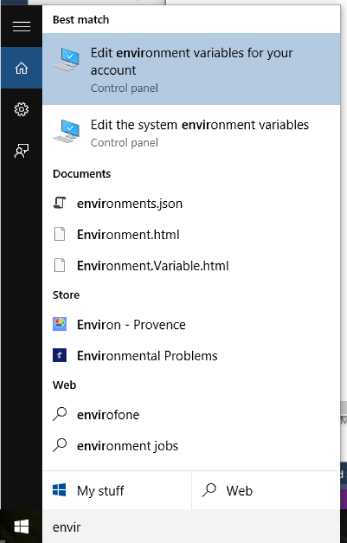
Если «переменными системной среды» вы конкретно ссылаетесь на общесистемного переменные среды, то другие ответы уже охватывают это. Однако, если вы хотите редактировать как общие, так и пользовательские переменные среды, большинство (если не все) этих ответов неприменимы в общем случае.
Переход через «Система», а затем «Расширенные системные настройки» -> «Переменные среды» будут работать только для учетных записей Administrators потому что только такие учетные записи имеют доступ к «Расширенные настройки системы».
Если вы попытаетесь сделать это из регулярный пользовательская учетная запись, а затем попытка доступа к «Расширенным системным настройкам» вызовет приглашение UAC с запросом пароля администратора. Если вы введете пароль, «Расширенные системные настройки» будут успешно открываться, но любые изменения, внесенные вами для конкретного пользователя, будут применяться к учетной записи соответствующего администратора (!), А не к учетной записи вашего первоначального пользователя.
Чтобы решить эту проблему (т. Е. Предоставить постоянным пользователям возможность редактировать свои собственные переменные среды), Windows предоставляет другой способ доступа к диалоговому окну «Переменные среды».
открыто Панель управления, открыто Учетные записи пользователей апплет. С левой стороны этого апплета вы увидите ссылку, в которой говорится: Изменение переменных среды, Нажмите эту ссылку, и она перенесет вас в тот же диалог «Переменные среды» для переменных среды вашего пользователя.
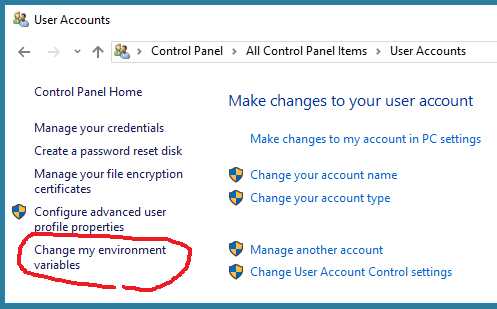
Если у пользователя есть права администратора, вы сможете редактировать оба раздела этого диалогового окна: переменные среды для пользователя (верхняя часть) и общесистемные переменные среды (нижняя часть). Если у вас нет прав администратора, вы сможете редактировать только верхний раздел: свои собственные переменные среды, специфичные для пользователя.
Это правильный способ редактировать переменные среды во всех версиях Windows после UAC, а не то, что предлагается в большинстве ответов выше.
К сожалению, обновление Windows 10 ноября (версия 1511) уничтожило эту функциональность. Изменение переменных среды ссылка больше не работает. Он есть, но он мертв. Итак, для пост-ноябрьской версии Windows 10 правильный ответ: как правило, невозможно редактировать переменные среды для конкретного пользователя в версии 1511 Windows 10 из обычных учетных записей пользователей. Microsoft уничтожила Windows 10 с этим обновлением, и Windows 10 теперь непригодна для использования. Это останется так, пока они не исправят эти смешные ошибки в версии ОС Windows 1511.
В настоящее время одним из способов обхода для неадминистративных учетных записей является добавление учетной записи пользователя к Administrators group, logout, войдите в систему, отредактируйте переменные, используя метод «System» -> «Advanced system settings», а затем снова удалите права администратора ...
Альтернативным решением является использование функций PowerShell, как описано здесь https://technet.microsoft.com/en-us/library/ff730964.aspx
Обновление Windows 10 Anniversary Update (версия 1607), выпущенное 2 августа 2016 года, наконец-то исправило эту ошибку.
Просто нажмите +р), чтобы получить командную строку. Затем введите sysdm.cpl, перейдите к расширенному и выберите Environmental Variables
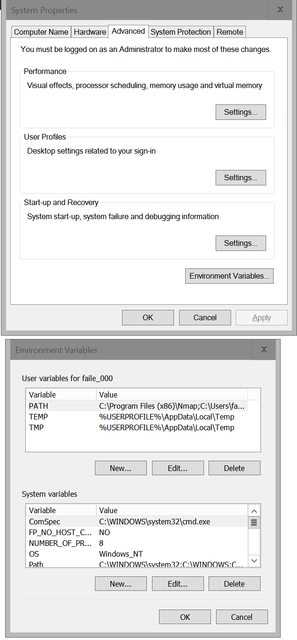
Я также испытываю проблему, описанную многими пользователями в этом потоке, то есть ссылка на диалог для установки переменных среды для пользователей, не являющихся администраторами, мертва. Как простой обходной путь я скачал этот хороший инструмент:
http://www.rapidee.com/en/download
Он переносимый и не требует никаких разрешений для установки, он прост в использовании и фактически обеспечивает лучший обзор переменных, чем системный диалог.
Надеюсь это поможет.
Если вы не боитесь командной строки, вы должны проверить команду Setx,
Я цитирую его описание:
Создает или изменяет переменные среды в пользовательской или системной среде. Может устанавливать переменные на основе аргументов, regkeys или ввода файлов.
(Обратите внимание, что эта команда не влияет на текущий командной оболочки, только среда новых процессов, поэтому вам нужно будет открыть новую командную оболочку, чтобы увидеть какие-либо изменения.)
Я нашел хотя бы один способ:
В поле «Поиск в Интернете и Windows» на панели задач введите «переменные среды», затем выберите «Редактировать переменные системной среды», затем нажмите «Переменные среды»,
ityouth.ru
windows — Как установить переменные системной среды в Windows 10? [Дубликат]
Если по «переменным системной среды» вы ссылаетесь конкретно на переменные среды общесистемной , то другие ответы уже охватывают это. Однако, если вы хотите редактировать как общие, так и пользовательские переменные среды, большинство (если не все) этих ответов неприменимы в общем случае.
Переход через «Система», а затем «Настройки расширенной системы» -> «Переменные среды» будут работать только для учетных записей из группы Administrators, поскольку только такие учетные записи имеют доступ к «Расширенным настройкам системы».
Если вы попытаетесь сделать это из учетной записи пользователя regular , тогда попытка доступа к «Расширенным системным настройкам» вызовет приглашение UAC с запросом пароля администратора. Если вы введете пароль, «Расширенные системные настройки» будут успешно открываться, но любые изменения, внесенные вами, будут применяться к учетной записи соответствующего администратора (!), А не к учетной записи вашего первоначального пользователя.
Чтобы решить эту проблему (т. е. дать постоянным пользователям возможность редактировать свои собственные переменные среды), Windows предоставляет другой способ доступа к диалоговому экрану «Изменения среды».
Откройте Панель управления . Откройте Учетные записи пользователей . В левой части этого апплета вы увидите ссылку, в которой указано Изменить переменные среды . Нажмите эту ссылку, и она перенесет вас в тот же диалог «Изменения среды» для переменных среды вашего пользователя.
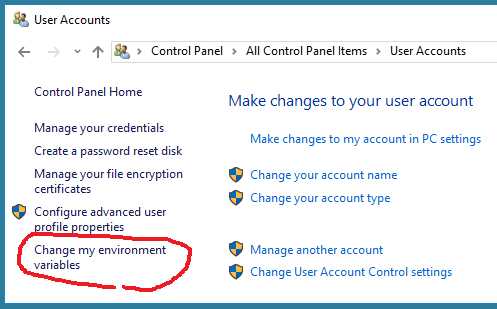
Обновление для Windows 10 Anniversary (версия 1607), выпущенное 2 августа 2016 года, наконец-то исправило эту ошибку.
ответил AnT 18 32015vEurope/Moscow11bEurope/MoscowWed, 18 Nov 2015 09:58:37 +0300 2015, 09:58:37sprosi.pro
Системные переменные
SQL Server Службы Integration Services предоставляют набор системных переменных, в которые записываются данные о запуске пакета и его объектах. Эти переменные можно использовать в выражениях и в выражениях свойств для настройки пакетов, контейнеров, задач и обработчиков событий.
Все переменные, системные и определяемые пользователем, можно использовать в привязках параметров, которые используются задачей «Выполнение SQL» для сопоставления переменных и параметров.
В следующей таблице описываются системные переменные, предоставляемые службами Службы Integration Services для пакетов.
Системная переменнаяТип данныхDescription| CancelEvent | Int32 | Дескриптор объекта Windows Event, с помощью которого задача может показать, что выполнение задачи должно быть остановлено. |
| ContainerStartTime | DateTime | Время запуска контейнера. |
| CreationDate | DateTime | Дата создания пакета. |
| CreatorComputerName | Строковые значения | Компьютер, на котором создан пакет. |
| CreatorName | Строковые значения | Имя программиста, построившего пакет. |
| ExecutionInstanceGUID | Строковые значения | Уникальный идентификатор выполняемого экземпляра пакета. |
| FailedConfigurations | Строковые значения | Имена конфигураций пакета, в которых возникла ошибка. |
| IgnoreConfigurationsOnLoad | Логическое значение | Указывает, должны ли конфигурации пакета не учитываться при загрузке пакета. |
| InteractiveMode | Логическое значение | Указывает, выполняется ли пакет в интерактивном режиме. Если пакет выполняется в конструкторе служб Службы SSIS, это свойство равно True. Если пакет запущен программой командной строки DTExec, это свойство равно False. |
| LocaleId | Int32 | Локаль, используемый пакетом. |
| MachineName | Строковые значения | Имя компьютера, на котором запущен пакет. |
| OfflineMode | Логическое значение | Указывает, работает ли пакет в режиме «вне сети». Режим «вне сети» не может запрашивать соединения к источникам данных. |
| PackageID | Строковые значения | Уникальный идентификатор пакета. |
| PackageName | Строковые значения | Имя пакета. |
| StartTime | DateTime | Время, когда был запущен пакет. |
| ServerExecutionID | Int64 | Идентификатор выполнения для пакета, который выполняется на сервере служб Службы Integration Services. Значение по умолчанию равно нулю. Значение изменяется только в случае, если пакет выполняется с помощью процесса ISServerExec на сервере служб Службы Integration Services. При наличии дочернего пакета значение передается из родительского пакета в дочерний. |
| UserName | Строковые значения | Имя учетной записи пользователя, запустившего пакет. Это имя пользователя дополняется именем домена. |
| VersionBuild | Int32 | Версия пакета. |
| VersionComment | Строковые значения | Примечания о версии пакета. |
| VersionGUID | Строковые значения | Уникальный идентификатор версии. |
| VersionMajor | Int32 | Полнофункциональная версия пакета. |
| VersionMinor | Int32 | Сокращенная версия пакета. |
В следующей таблице описаны системные переменные, предоставляемые службами Службы Integration Services для контейнеров "цикл по каждому элементу", "цикл по элементам" и контейнеров последовательности.
Системная переменнаяТип данныхDescriptionКонтейнер| LocaleId | Int32 | Локаль, используемый контейнером. | Контейнер «цикл по элементам» Контейнер «цикл по каждому элементу» контейнер последовательности |
В следующей таблице описаны системные переменные, предоставляемые службами Службы Integration Services для задач.
Системная переменнаяТип данныхDescription| CreationName | Строковые значения | Имя данной задачи. |
| LocaleId | Int32 | Локаль, используемый задачей. |
| TaskID | Строковые значения | Уникальный идентификатор экземпляра задачи. |
| TaskName | Строковые значения | Имя данного экземпляра задачи. |
| TaskTransactionOption | Int32 | Режим транзакции, используемый задачей. |
В следующей таблице описаны системные переменные, предоставляемые службами Службы Integration Services для обработчиков событий. Не все переменные доступны для всех обработчиков событий.
Системная переменнаяТип данныхDescriptionОбработчик событий| Отмена | Логическое значение | Указывает, должен ли обработчик события останавливать задачу при возникновении ошибки, предупреждения или отмены запроса. | Обработчик события OnError Обработчик события OnWarning Обработчик события OnQueryCancel |
| ErrorCode | Int32 | Идентификатор ошибки. | Обработчик события OnError Обработчик события OnInformation Обработчик события OnWarning |
| ErrorDescription | Строковые значения | Описание ошибки. | Обработчик события OnError Обработчик события OnInformation Обработчик события OnWarning |
| ExecutionStatus | Логическое значение | Текущее состояние выполнения. | Обработчик события OnExecStatusChanged |
| ExecutionValue | DBNull | Результат выполнения. | Обработчик события OnTaskFailed |
| LocaleId | Int32 | Локаль, используемый обработчиком события. | Все обработчики событий |
| PercentComplete | Int32 | Процент выполненной работы. | Обработчик события OnProgress |
| ProgressCountHigh | Int32 | Старшая часть 64-разрядного значения, указывающего общее число операций, обработанных событием OnProgress. | Обработчик события OnProgress |
| ProgressCountLow | Int32 | Младшая часть 64-разрядного значения, указывающего общее число операций, обработанных событием OnProgress. | Обработчик события OnProgress |
| ProgressDescription | Строковые значения | Описание хода выполнения. | Обработчик события OnProgress |
| Propagate | Логическое значение | Указывает, будет ли событие передаваться обработчику события верхнего уровня. Примечание. Значение переменной Propagate не учитывается при проверке пакета. Если в дочернем пакете для Propagate задано значение False, это не препятствует распространению события в родительский пакет. | Все обработчики событий |
| SourceDescription | Строковые значения | Описание исполняемого объекта в обработчике события, вызвавшего данное событие. | Все обработчики событий |
| SourceID | Строковые значения | Уникальный идентификатор исполняемого объекта в обработчике события, вызвавшего данное событие. | Все обработчики событий |
| SourceName | Строковые значения | Имя исполняемого объекта в обработчике события, вызвавшего данное событие. | Все обработчики событий |
| VariableDescription | Строковые значения | Описание переменной. | Обработчик событий OnVariableValueChanged |
| VariableID | Строковые значения | Уникальный идентификатор переменной. | Обработчик событий OnVariableValueChanged |
Часто оказывается полезным сохранять значения системных переменных в таблицах при запуске пакета. Например, при запуске пакета, который динамически создает таблицу и записывает код GUID пакета экземпляра выполнения пакета, создавшего таблицу в столбце таблицы.
При использовании системных переменных для сопоставления параметров в инструкции SQL, используемой в задаче «Выполнение SQL», важно задать тип данных каждой привязки параметров равным типу данных системной переменной. В противном случае значения системных переменных могут быть преобразованы неправильно. Например, если строковая системная переменная ExecutionInstanceGUID со строкой, представляющей GUID выполняемого экземпляра пакета, используется при привязке параметра с типом данных GUID, GUID экземпляра пакета будет преобразован неправильно.
Это правило также применяется к определяемым пользователем переменным. Тип данных системных переменных изменить нельзя, но если необходимо изменить их использование, учитывая соответствие типов данных, то определяемые пользователем переменные оказываются более удобным выбором. Определяемые пользователем переменные, используемые в привязках параметров, обычно имеют типы данных, которые совместимы с типами данных параметров, с которыми они сопоставляются.
Сопоставление параметров запроса с переменными в задаче «Выполнение SQL»
technet.microsoft.com
Как задать путь и переменные среды в Windows 10

Настройка переменные среды немного отличаться в разных версиях Windows. Они в конечном итоге в Дополнительные параметры из Свойства системы, но согласно версии, их является способом достижения разные.
На этот раз мы собираемся посмотреть, как вы можете Настройка Эти переменная в операционной системе Windows 10, Это аналогично, Это может быть сделано Windows 8.
Комо bien sabes, в маршрут система помогает вам во время выполнение любой инструмент или приложения, без необходимости ранее достичь пути расположения. То же самое, в Системные переменные Они помогают Сохранить в то же, значения что вы можете получить доступ к позже просто с использованием этих переменных.
Задание переменных пути и среды в Windows 8 и Windows 10
Чтобы добраться до Дополнительные параметры из Свойства системы и власть Настройка их значения, выполните следующие действия:
Шаг 1. Луч Нажмите кнопку с правая кнопка на значок из Windows из панель инструментов. Будет отображаться контекстное меню с различными вариантами. Выберите Системы.
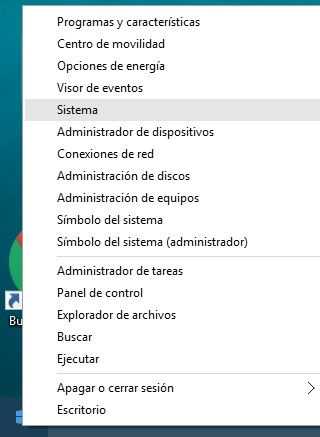
Шаг 2. Открывает окно Свойства системы и, В Левая сторона, Вы увидите несколько вариантов, включая Дополнительные параметры системы. Выберите его.
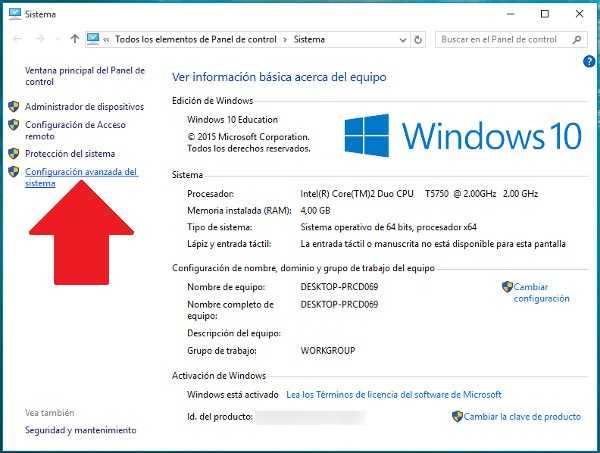
Шаг 3. Появится новое окно с Свойства системы. В внизу Вы увидите Кнопка называется Переменные среды. Нажмите на нее.
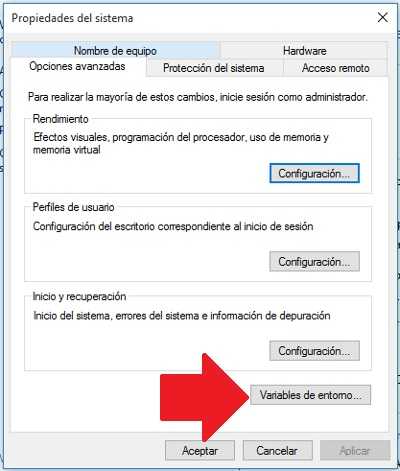
Шаг 4. Открывает окно отображающее текущие переменные, определяемые пользователем, в верхней части, и Системные переменные, в нижней части. В последнем случае существует переменная называется Путь, который относится к системный путь, Вот где будет выполнять система Поиск приложения, которые вы запускаете, Если элемент не найден в текущем каталоге. Вы можете Добавить новые маршруты, на уже существующие, разделенные точка с запятой ‘;‘.
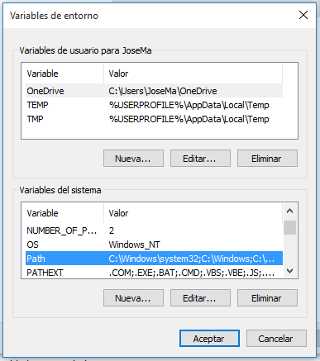
Из этого окна вы можете изменить, Добавить и/или удалить любой тип переменной. Будь осторожен Когда дело доходит до удаления любого из них, которые вы можете убедитесь, что ваша система находится в состоянии нестабильная.
Присоединиться к вам к каналу Телеграмма
Оставьте нам комментарий или ввестиФорумРодственные статьи
professor-falken.com
Windows: установка системных переменных из командной строки
В отличии от стандартной команды SET, которая устанавливает переменную только для текущей сессии командной строки, SETX может задавать переменные как системные, так и пользовательские, как на локальной – так и на удалённой машине.
Для примера – рассмотрим вариант использования SETX в batch-скрипте, который должен выполняться при запуске приложения и устанавливать переменные:
setx M2_HOME "C:AutoTestOptapache-maven-2.2.1" setx ENV AUTO1 setx JAVA_HOME "C:AutoTestOptjdk1.6.0_32x64" setx JAVA_OPTS "-Xmx1024M -Xms512M -XX:MaxPermSize512M" setx CATALINA_HOME "C:AutoTestOptapache-tomcat-6.0.37_clear_install" setx PATH "%PATH%;%M2_HOME%bin;%JAVA_HOME%bin;%CATALINA_HOME%bin;C:AutoTestOptSSH"
Запускаем скрипт:
C:AutoTestScripts>setvars.bat C:AutoTestScripts>setx M2_HOME "C:AutoTestOptapache-maven-2.2.1" SUCCESS: Specified value was saved. C:AutoTestScripts>setx ENV AUTO1 SUCCESS: Specified value was saved. C:AutoTestScripts>setx JAVA_HOME "C:AutoTestOptjdk1.6.0_32x64" SUCCESS: Specified value was saved. C:AutoTestScripts>setx JAVA_OPTS "-Xmx1024M -Xms512M -XX:MaxPermSize512M" SUCCESS: Specified value was saved. C:AutoTestScripts>setx CATALINA_HOME "C:AutoTestOptapache-tomcat-6.0.37_clear_install" SUCCESS: Specified value was saved. C:AutoTestScripts>setx PATH "C:Windowssystem32;C:Windows;C:WindowsSystem32Wbem;C:WindowsSystem32WindowsPowerShellv1.0;C:Windowssystem32;C:Windows;C:WindowsSystem32Wbem;C:WindowsSystem32Wi ndowsPowerShellv1.0;bin;bin;binC:AutoTestOptSSH;C:AutoTestOptapache-maven-2.2.1bin;C:AutoTestOptjdk1.6.0_32x64bin;C:AutoTestOptapache-tomcat-6.0.37_clear_installbin;C:AutoT estOptSSH" SUCCESS: Specified value was saved.Новые переменные добавляются в реестр системы:
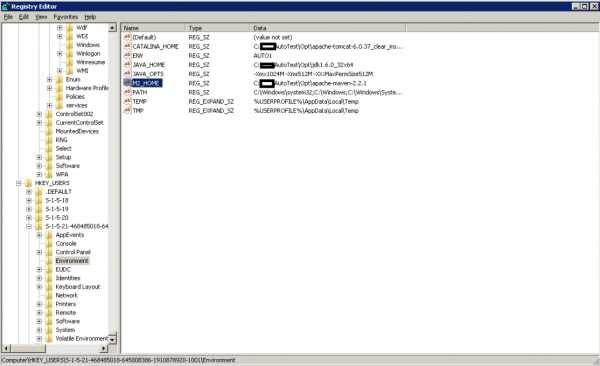
По умолчанию переменные устанавливаются как USER variable. Что бы задать системную переменную (SYSTEM) испольузется ключ -m:
C:Usersuser>setx -m TEMPVARIABLE TEMPVARIABLE SUCCESS: Specified value was saved.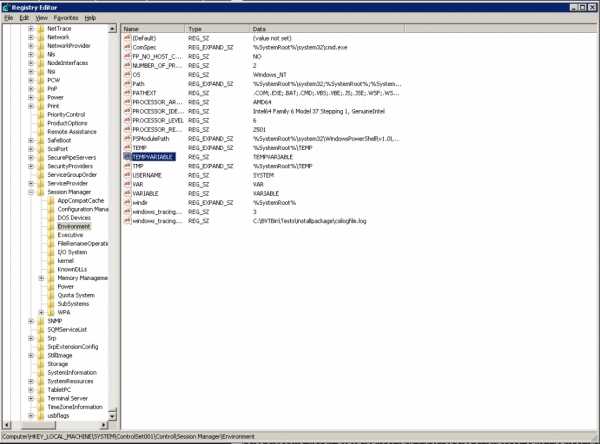
Так же, можно задавать переменные на удалённые системы (при наличии логина/пароля).
Больше информации доступно тут>>>.
Category: HOWTO's Windows Tags: CMD, variable, Windowsrtfm.co.ua
- Debian 7 обновление до debian 8

- Что такое скан

- Html на чем писать

- Почему документ не открывается на телефоне
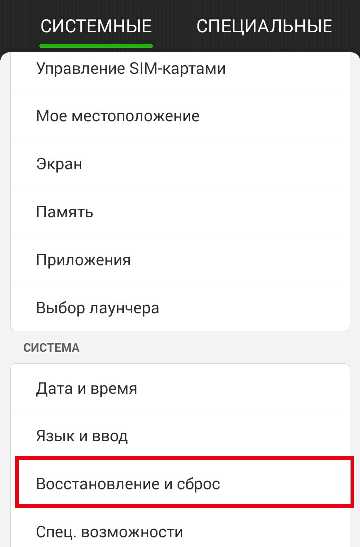
- Как полностью очистить диск

- Как в командной строке прописать путь к папке
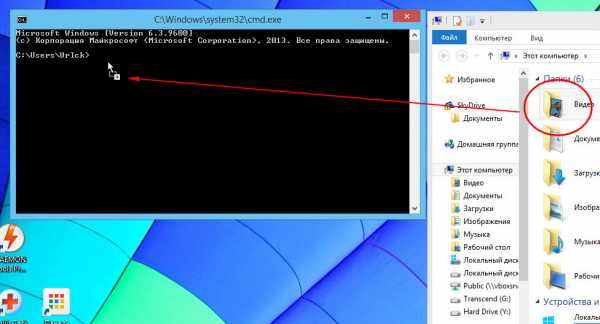
- Разделение жесткого диска
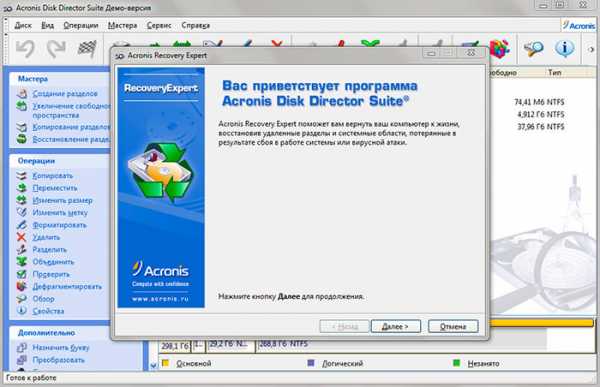
- Как удалить вирус с компьютера самостоятельно без антивируса

- Что в сети значит

- Очистка или очистка как правильно

- Консоль управления